win10来宾账户在哪里设置 win10开启来宾账户设置方法
更新时间:2022-12-26 10:31:11作者:runxin
在日常使用win10系统的过程中,如果电脑偶尔会被多数人使用时,为了保证自己的隐私安全,我们可以开启win10系统中的来宾账户来操作,这也是许多用户都会用到的需求功能,可是win10来宾账户在哪里设置呢?接下来小编就给大家讲解一下win10开启来宾账户设置方法。
具体方法:
1、右键点击开始菜单选择运行。
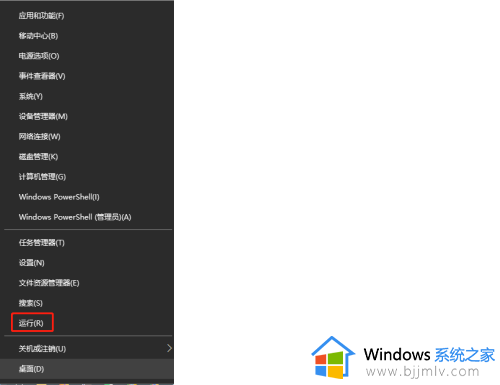
2、从打开的运行对话框中输入gpedit.msc然后点击确定。
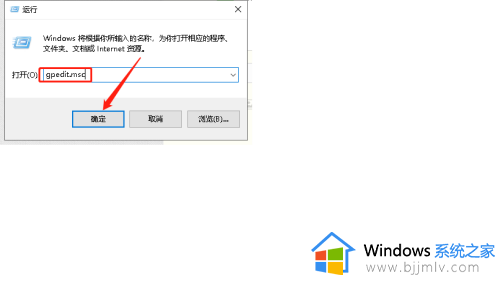
3、展开计算机配置下的Windows设置-安全设置-本地策略-安全选项,在右侧找到账户:来宾账户状态,然后点击右键选择属性。
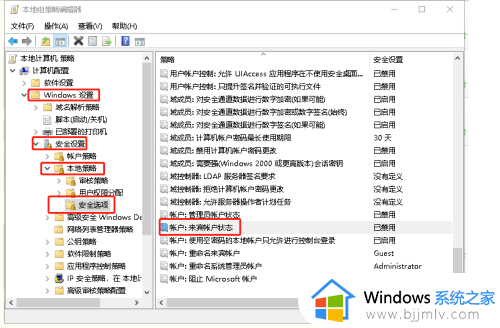
4、选择已启用,然后点击确定。
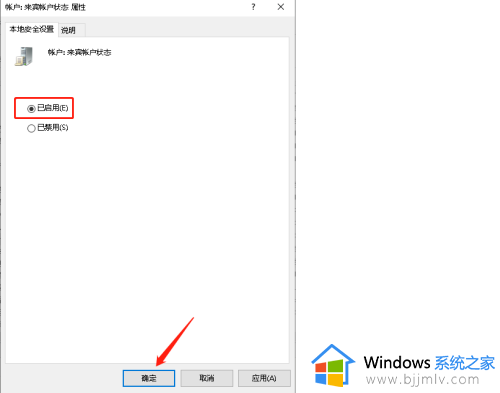
以上就是小编告诉大家的win10开启来宾账户设置方法了,如果有不了解的用户就可以按照小编的方法来进行操作了,相信是可以帮助到一些新用户的。
win10来宾账户在哪里设置 win10开启来宾账户设置方法相关教程
- win10家庭版来宾账户怎么开启 win10家庭版启用guest账户的方法
- win10电脑来宾账户怎么删除 win10电脑出现来宾用户怎样删除
- win10用户账户控制怎么取消 win10用户账户控制设置在哪里
- 启用用户账户控制win10设置方法 win10如何启用用户账户控制
- win10用户账号控制设置方法_win10怎么设置用户账户控制
- win10家庭版开启guest用户设置方法 win10家庭版怎么启用guest账户
- win10怎么设置多用户登录账号 win10如何设置多用户登录账户
- win10新账户怎么导入旧账户数据 win10旧账户数据移到新账户设置方法
- win10启用管理员账户权限怎么设置 win10电脑管理员权限开启在哪里设置
- win10怎么修改账户信息名称 win10更改账户信息名字设置方法
- win10如何看是否激活成功?怎么看win10是否激活状态
- win10怎么调语言设置 win10语言设置教程
- win10如何开启数据执行保护模式 win10怎么打开数据执行保护功能
- windows10怎么改文件属性 win10如何修改文件属性
- win10网络适配器驱动未检测到怎么办 win10未检测网络适配器的驱动程序处理方法
- win10的快速启动关闭设置方法 win10系统的快速启动怎么关闭
热门推荐
win10系统教程推荐
- 1 windows10怎么改名字 如何更改Windows10用户名
- 2 win10如何扩大c盘容量 win10怎么扩大c盘空间
- 3 windows10怎么改壁纸 更改win10桌面背景的步骤
- 4 win10显示扬声器未接入设备怎么办 win10电脑显示扬声器未接入处理方法
- 5 win10新建文件夹不见了怎么办 win10系统新建文件夹没有处理方法
- 6 windows10怎么不让电脑锁屏 win10系统如何彻底关掉自动锁屏
- 7 win10无线投屏搜索不到电视怎么办 win10无线投屏搜索不到电视如何处理
- 8 win10怎么备份磁盘的所有东西?win10如何备份磁盘文件数据
- 9 win10怎么把麦克风声音调大 win10如何把麦克风音量调大
- 10 win10看硬盘信息怎么查询 win10在哪里看硬盘信息
win10系统推荐